大师为您UEFi模式安装win10系统每次要开机两次才能登陆进去的步骤?
时间:2019-10-24 来源:www.xiazaima.com 作者:下载妈
win10发布以后许多网友都开始升级安装了,然而在安装期间经常会碰到一些问题,比如有网友反映说使用UEFi模式安装win10系统以后,每次都要开机两次才能顺利登陆进系统,该怎样办呢,下面随小编一起来看看UEFi模式安装win10系统每次要开机两次才能登陆进去的具体处理办法。
目前分析应该Bios和win10不够兼容,还有驱动方面笔记本硬件存在和win10不兼容的问题,如果更新驱动不能处理,那么建议关闭【快速启动】来处理。
操作步骤:
1、点击开始菜单选中“设置”,进入到设置后选中“系统”;
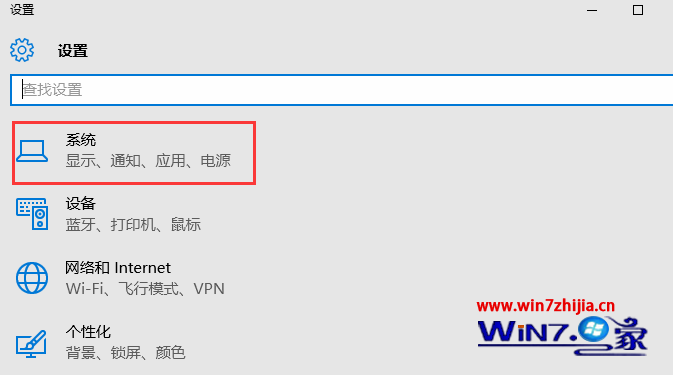
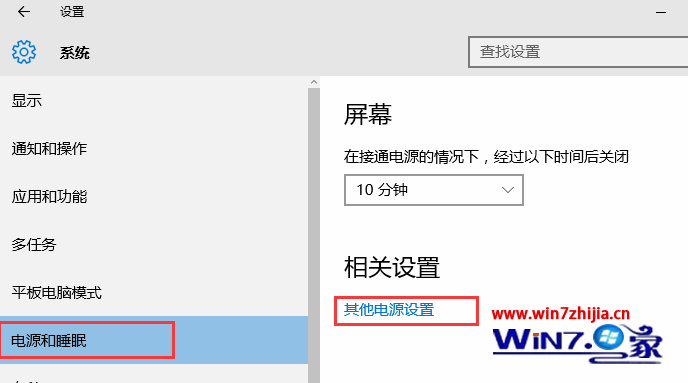
3、打开“电源选项”中找到“更改电源按钮的功能”,(这个和win8.1是一样的);
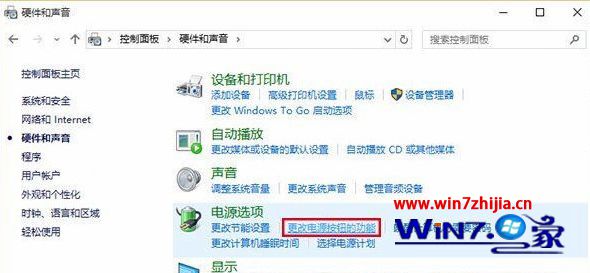
4、进入后,打开上方“更改当前不可用的设置”;
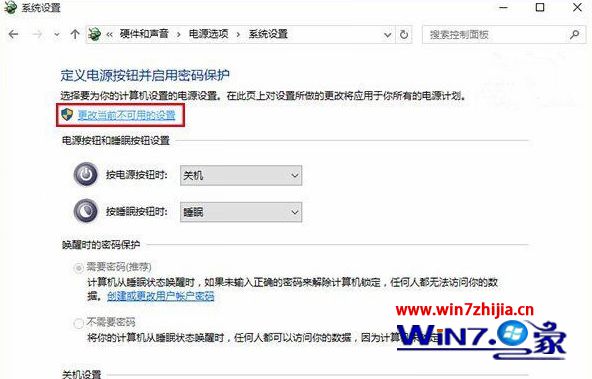
5、接着在窗口下方“关机设置”中取消勾选第一项“启用快速启动(推荐)”,打开“保存修改”便可。
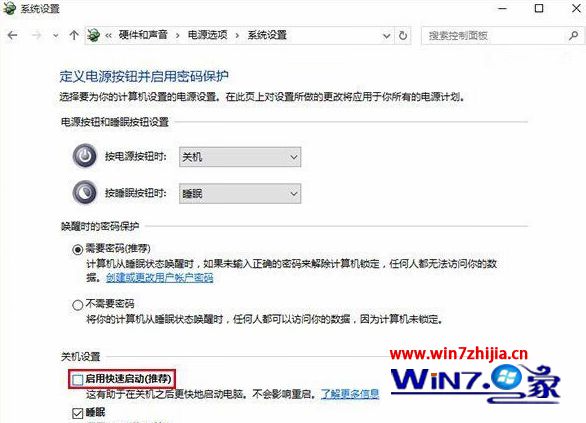
关于UEFi模式安装win10系统每次要开机两次才能登陆进去怎样办就跟我们详解到这边了,如果你有碰到这样问题的话,不妨可以参照上面的办法来进行操作吧。
 雨林木风Ghost Win10 (X64) 快速专业版 v202105(完美激活)
雨林木风Ghost Win10 (X64) 快速专业版 v202105(完美激活)雨林木风Ghost Win10x64位专业版v202105版本系统加快了开关机机速度,自动关闭停止响应。加快菜单显示速度;启用DMA传输模式。使用打印机,关闭后台打印服务可有效节省内存占用。雨.....
2021-04-14 雨林木风 GHOST WIN10 X64 装机版 V2015.01
雨林木风 GHOST WIN10 X64 装机版 V2015.01雨林木风 GHOST WIN10 X64 装机版 V2015.01 硬盘安装: 推荐 将ISO文件内的(安装系统.EXE 与 WIN10.GHO)文件,复制到硬盘 D:\ 运行 D:\安装系统.EXE Y确定 系统自动重启安装 ☆ .....
2015-01-03
电脑系统栏目
win10系统下载排行
更多+- 1新萝卜家园Ghost Win10 X32 专业版 v2016.12(无需激活)
- 2番茄花园Ghost Win10x86 免激活 专业版 v2018.11
- 3电脑公司Ghost Win10x86 好用专业版 2020年09月(完美激活)
- 4电脑公司Ghost Win10 (64位) 精选专业版 2021.06(完美激活)
- 5番茄花园 Ghost Win10 32位 装机版 V2016.09(无需激活)
- 6深度技术Ghost Win10 x64位 可靠装机版2017V07(绝对激活)
- 7深度技术Ghost Win10 32位 新机装机版2017.07(无需激活)
- 8新萝卜家园 Ghost Win10 x64 旗舰官方版 V2015.05
- 9大地系统 GHOST WIN10 X64 旗舰增强版 V2015.02
- 10系统之家Ghost Win10x86 快速专业版 V2019.12月(激活版)
win7系统下载推荐
更多+- 1雨林木风GHOST WIN7 X64 安全旗舰版 v2019.02(免激活)
- 2雨林木风GHOST WIN7 x64位 通用旗舰版 V2019年04月(自动激活)
- 3深度技术GHOST WIN7 X64位官方安全版V2017.03月(绝对激活)
- 4系统之家GHOST Win7x86 精选旗舰版 2021.07月(自动激活)
- 5系统之家 GHOST WIN7 SP1 64位 免激活装机版 2016.05
- 6深度技术 Ghost win7 32位 装机版 2016.06
- 7系统之家Ghost_Win7_32位_大神装机版_2016.07
- 8老毛桃 GHOST WIN7 32位 装机正式版 2016.06
- 9深度技术GHOST WIN7 X64位经典极速版2017年02月(完美激活)
- 10雨林木风 GHOST WIN7 32位 装机版 V2016.09(免激活)
电脑系统教程排行
- 1为什么百度图片打不开?豆豆Win10企业版网页百度图片打不开的解
- 2五大步骤迅速创建完美Win10本地库快捷方式
- 3如何解决W7系统不能够识别光驱问题?系统吧详解“W7系统不能够识
- 4小马Win10旗舰版开机出现配置Windows Update是如何关闭的
- 5雨林木风Win10官方定制版Windows Embedded Standard 7
- 6Windows Win10系统的磁盘是什么?系统吧详解“Windows Win10系统
- 7Win10纯净版系统下修改route实现内外网连接的技巧
- 8黑云Win10专业版系统紧急重新启动的方法
- 9雨林木风Win10专业版如何查看Hosts文件是否被篡改
- 10笔记本windows8系统"允许Bluetooth设备连接到此计算机&
